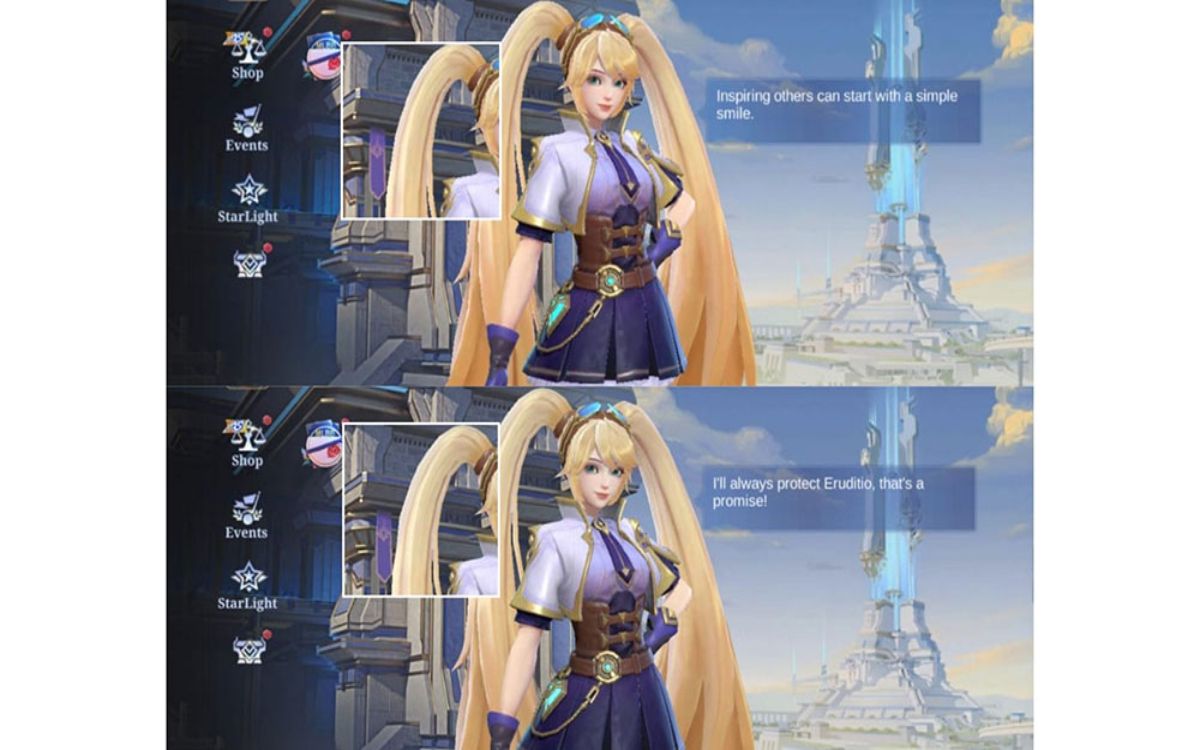Celahsumbar.com - Peluncuran Samsung Galaxy S24 Series tidak hanya membawa sejumlah inovasi terkini untuk kemudahan produktivitas sehari-hari, tapi juga menawarkan pengalaman mobile yang lebih personal dan seamless bagi penggunanya. Dengan teknologi terbaru Galaxy AI, Galaxy S24 Series menjanjikan pengalaman berkesan dengan fitur-fitur serta pengaturan inovatif, mulai dari pengaturan layar hingga alarm, yang semuanya dapat disesuaikan dengan preferensi dan kebutuhan penggunanya.
“Konsumen kami di kalangan Gen Z adalah mereka yang senang mengeksplorasi smartphone mereka. Dan untuk terus relevan dengan mereka, kami selalu berusaha memberikan kemudahan untuk membuat smartphone ditangan mereka lebih personal," ujar Verry Octavianus, MX Product Marketing Senior Manager Samsung Electronics Indonesia.
"Galaxy S24 Series hadir dengan kemampuan personalisasi yang epic sesuai kepribadian dan kebutuhan penggunanya, mulai dari pengaturan layar, alarm animasi, hingga pengaturan baterai khusus untuk menciptakan pengalaman mobile yang menyenangkan. Selain itu juga hadir pilihan warna dan aksesoris beragam yang membuat mereka merasa unik diantarayang lain unik."
Baca Juga: Samsung Galaxy S24 Ultra OP Banget Buat Gamer, Fitur Ini yang Bikin ANTI LAG
5 Tips Pengaturan Samsung Galaxy S24 Series
1. Atur widget di lock screen sesuai preferensi dan kebutuhan
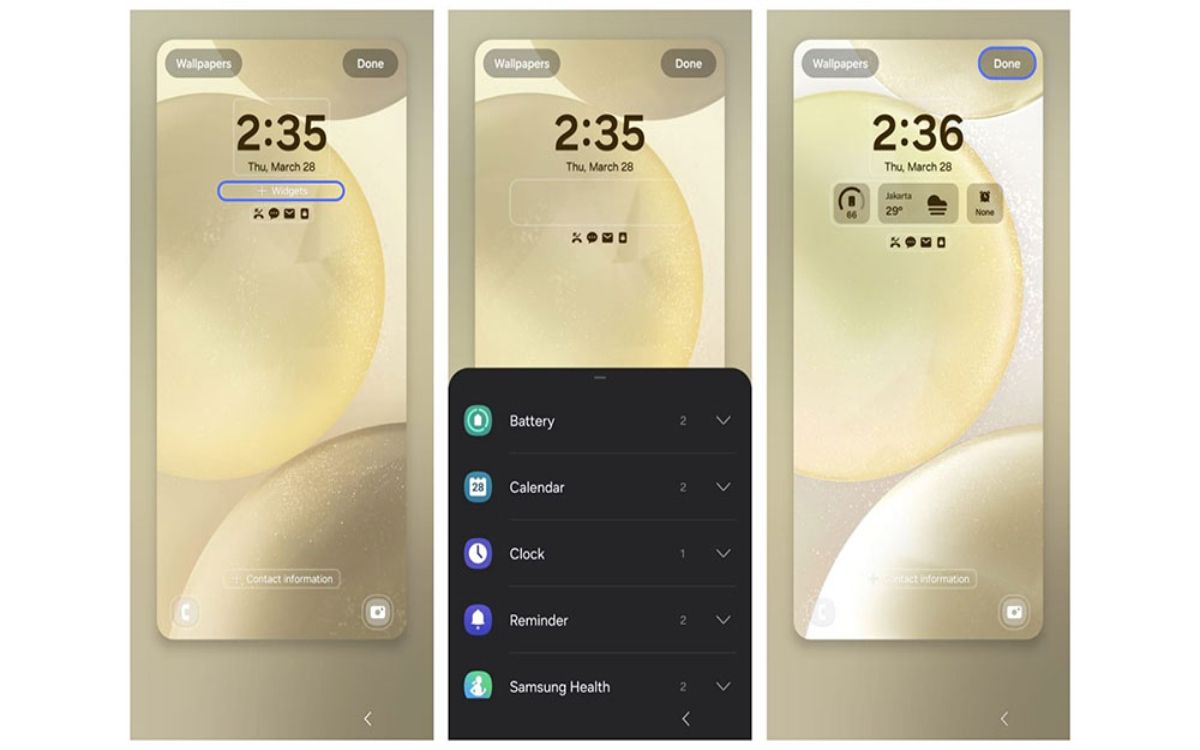
Fitur inovatif yang pertama dalam sejarah perangkat seri flagship Galaxy S ini akan memberikan penggunanya pengalaman personalisasi yang lebih mendalam, memungkinkan Anda untuk merancang lock screen sesuai dengan gaya dan kebutuhan. Begini caranya melakukan pengaturan widget:
- Sentuh dan tahan Layar kunci ponsel Anda, lalu ketuk Widget
- Geser ke atas untuk melihat widget yang tersedia, seperti Baterai, Jam, dan Pengingat. Pilih widget, lalu pilih opsi widget yang diinginkan
- Setelah selesai, ketuk Done untuk menyimpan widget ke lock screen.
2. Atur kualitas layar hingga QHD+ sesuai aktivitas Anda untuk visual yang lebih tajam dan jernih